
Բովանդակություն:
- Հեղինակ Lynn Donovan [email protected].
- Public 2023-12-15 23:48.
- Վերջին փոփոխված 2025-01-22 17:27.
Դուք կարող եք հարմարեցնել բարձրությունը կամ ձեր լայնությունը տեքստը օգտագործելով նախադրված արժեքները Ուղղահայաց կամ Հորիզոնական մասշտաբի դաշտերի աջ կողմում գտնվող բացվող ընտրացանկում, մուտքագրեք ձեր սեփական արժեքը կամ օգտագործեք ուղղահայաց կամ հորիզոնական մասշտաբի դաշտերի ձախ կողմում գտնվող վեր և վար սլաքները՝ սանդղակը մեկ աճով կարգավորելու համար: մի ժամանակ.
Այստեղ ինչպե՞ս ընդգծեմ տեքստը InDesign-ում:
InDesign
- Ընտրեք տեսակը, որը պետք է ընդգծվի:
- Գնացեք Նիշերի պալիտրա բացվող ընտրացանկ > Ընդգծեք ընտրանքներ:
- Ընտրեք ոճը (գտնվում է Տիպի տակ), քաշը և ընդգծման գույնը:
- Եթե ընտրեք ավելի դեկորատիվ ընդգծում, կարող եք հարմարեցնել բացերի գույնը:
- Ցանկության դեպքում ընտրեք Նախադիտում, ապա պահպանելու համար ընտրեք OK:
Բացի այդ, ինչպե՞ս եք համամասնորեն սանդղակում InDesign-ում: Դեպի սանդղակը համամասնորեն , սեղմած պահեք Shift-ը, երբ քաշում եք կոճակը Սանդղակ գործիք. Ավելի լավ կառավարելու համար սկսեք ավելի հեռու քաշել օբյեկտի հղման կետից: Նշում. Դուք կարող եք նաև սանդղակ օգտագործելով Free Transform գործիքը:
Նաև գիտեք, թե ինչպես եք ցուցադրում «overset» տեքստը InDesign-ում:
Կտտացրեք «Ընտրություն» գործիքը և այնուհետև կտտացրեք այն overset տեքստը ցուցիչ (կարմիր տուփը «+» նշանով ներքևի աջ անկյունում տեքստը շրջանակ): Կուրսորը կանի ցուցադրել -ի մի պարբերություն տեքստը նշելով, որ այն պարունակում է overset տեքստը.
Ինչպե՞ս եք շեղվում InDesign-ում:
Skew (կտրել) a form
- Ընտրված հիմնական ձևով ընտրեք Պատուհան → Օբյեկտ և դասավորություն → Փոխակերպում: Փոխակերպման վահանակը հայտնվում է:
- Փոխակերպման վահանակի ստորին աջ անկյունում գտնվող Shear բացվող ցուցակից ընտրեք արժեք: Նոր արժեք ընտրելուց հետո ձևը թեքվում է (կամ կտրվում)՝ կախված նրանից, թե ինչ արժեք եք ընտրում:
Խորհուրդ ենք տալիս:
Ինչպե՞ս կարող եմ իմ ինտերնետն ավելի ուժեղ դարձնել:

Ձեր WiFi-ն ուժեղացնելու լավագույն 10 ուղիները Ընտրեք լավ տեղ ձեր երթուղիչի համար: Պահպանեք ձեր երթուղիչը թարմացված: Ստացեք ավելի ուժեղ ալեհավաք: Կտրեք WiFi տզրուկները: Գնեք WiFi-ի կրկնող/ուժեղացուցիչ/ երկարացնող: Անցեք տարբեր WiFi ալիքի: Վերահսկեք թողունակության համար քաղցած հավելվածները և հաճախորդները: Օգտագործեք վերջին WiFi տեխնոլոգիաները
Ինչպե՞ս կարող եմ իմ SQL կոդը ավելի արդյունավետ դարձնել:
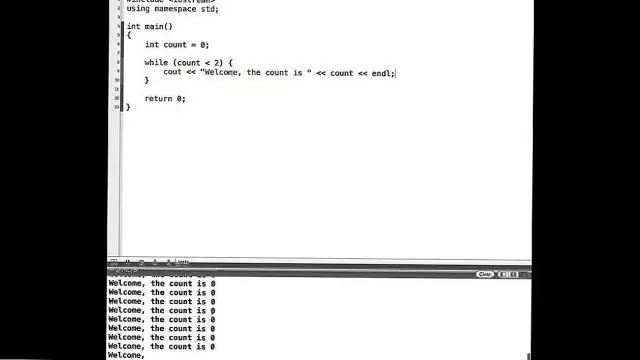
Ստորև բերված են 23 կանոններ՝ ձեր SQL-ն ավելի արագ և արդյունավետ դարձնելու խմբաքանակի տվյալների ջնջումը և թարմացումները: Օգտագործեք ավտոմատ բաժանման SQL սերվերի առանձնահատկությունները: Փոխակերպեք սկալյար ֆունկցիաները աղյուսակով արժեքավոր ֆունկցիաների: UPDATE-ի փոխարեն օգտագործեք CASE: Նվազեցրեք տեղադրվող տեսարանները՝ հետաձգումները նվազեցնելու համար: Տվյալների նախնական փուլավորում. Օգտագործեք ջերմաստիճանի աղյուսակներ: Խուսափեք վերօգտագործման կոդ օգտագործելուց
Ինչպե՞ս կարող եմ իմ Oracle-ի թարմացումը ավելի արագ դարձնել:

DML UPDATE հայտարարությունների SQL ստանդարտը կարող է լինել բարդ և խճճված, և կան լավագույն փորձեր, որոնք կարող են օգնել ձեզ գրել արդյունավետ UPDATE հայտարարություններ: Գործարկեք թարմացումները խմբաքանակի ռեժիմում: Օգտագործեք CTAS-ը մեծ թարմացումների փոխարեն: Ներառեք SET պայմանը WHERE կետում: Պարզեցրեք WHERE պրեդիկատները
Ինչպե՞ս կարող եմ իմ Promethean տախտակն ավելի պայծառ դարձնել:

Օգտագործեք ներքև սլաքի ստեղնը՝ Լամպի ռեժիմին ներքև տեղափոխելու համար և սեղմեք ձախ և աջ սլաքների ստեղները՝ ձեր նախընտրած պայծառությունը կարգավորելու համար:
Ինչպե՞ս կարող եմ Chrome-ի ոլորումը ավելի հարթ դարձնել:

Ինչպե՞ս միացնել «Smooth Scrolling» գործառույթը GoogleChrome-ում: Բացեք Google Chrome-ը, հասցեագոտում մուտքագրեք chrome://flags orabout:flags և սեղմեք Enter: Մի փոքր ոլորեք ներքև, մինչև տեսնեք «SmoothScrolling» տարբերակը: Կտտացրեք ընտրանքի տակ տրված «Միացնել» հղմանը և այնուհետև կտտացրեք «Վերագործարկեք հիմա» կոճակը, ինչպես ցույց է տրված հետևյալ սքրինշոթում
